Kui olete importinud XML-andmed, vastendanud andmed töölehel lahtritega ja muutnud andmeid, siis ilmselt soovite andmed eksportida või salvestada XML-failina.
NB!:
-
Enne XML-andmete eksportimist peate lindil lubama menüü Arendaja . Vt menüü Arendaja kuvamine.
-
Excelis XML-vastenduste loomisel ja andmete XML-andmefailidesse eksportimisel on eksporditavate ridade arv piiratud. Excelist XML-i eksportimisel salvestatakse kuni 65 536 rida. Kui teie failis on üle 65 536 rea, ekspordib Excel esimesed (#ROWS 65537) read. Kui teie töölehel on näiteks 70 000 rida, ekspordib Excel 70000 mod 65537 = 4464 rida. Meie soovitus on 1) kasutada xlsx asemel või 2) salvestada fail XML-arvutustabelina 2003 (.xml), mis kaotab vastendused, või 3) kustutada kõik read pärast 65 536 ja seejärel uuesti eksportida, mis säilitab vastendused, kuid kaotab andmed faili lõpus.
XML-andmete eksportimine (kuni 65 536 reaga)
-
Valige Arendaja > Allikas.
Kui menüü Arendaja pole kuvatud, lugege teemat Menüü Arendaja kuvamine.
-
Kui kuvatakse väike dialoogiboks XML-i eksportimine, klõpsake soovitud XML-vastendust ja nuppu OK.
Dialoogiboks kuvatakse ainult siis, kui XML-tabel pole valitud ja kui töövihikus on mitu XML-vastendust.
-
Tippige suures dialoogiboksis XML-i eksportimine XML-andmefaili jaoks soovitud nimi väljale Faili nimi.
-
Klõpsake nuppu Ekspordi.
Märkus.: Kui töölehel on sellised pealkirjad või sildid, mis erinevad XML-vastenduses olevatest XML-elementide nimedest, kasutab Excel töölehe XML-andmete eksportimisel või salvestamisel XML-elementide nimesid.
XML-andmete eksportimine (rohkem kui 65 536 rea jaoks)
-
Lahutage failis olevate ridade koguarvust arv 65537. See teeb x rida.
-
Kustutage Exceli töölehe algusest x rida.
-
Eksportige tööleht XML-andmefailina (vt toimingu eelmist jaotist).
-
Klõpsake nuppu Sule , kuid ärge salvestage lehte. Seejärel avage Exceli tööleht uuesti.
-
Kustutage kõik arvu x järel olevad andmed ja eksportige seejärel XML-andmefailina (vt protseduuri eelmist jaotist).
Selle toimingu tulemusena salvestatakse ülejäänud read. Seejärel on teil kaks XML-ekspordifaili, mida saate kombineerida algse töölehe duplikaadi loomiseks.
Võimalik, et soovite varasemate XML-funktsioonidega ühildumise tagamiseks käsu Ekspordi kasutamise asemel salvestada faili XML-andmefailina (.xml).
-
Vajutage faili salvestamiseks klahvikombinatsiooni Ctrl+S.
Nii saate veenduda, et töövihikus tehtud muudatused ei läheks töövihiku XML-andmefailina salvestamisel kaotsi.
-
Klõpsake nuppu Fail > Salvesta nimega ja valige koht, kuhu soovite faili salvestada.
Ainult rakenduses Excel 2007 klõpsake Microsoft Office'i nuppu

-
Tippige väljale Faili nimi XML-andmefaili nimi.
-
Klõpsake loendis Salvestustüüp valikut XML-andmed ja nuppu Salvesta.
-
Kui kuvatakse teade selle kohta, et faili salvestamisel XML-andmefailina võib mõni funktsioon kaotsi minna, klõpsake nuppu Jätka.
-
Kui kuvatakse väike dialoogiboks XML-i eksportimine, klõpsake soovitud XML-vastendust ja nuppu OK.
Dialoogiboks kuvatakse ainult siis, kui XML-tabel pole valitud ja töövihikus on mitu XML-vastendust.
-
Tippige suure dialoogiboksi XML-i eksportimine väljale Faili nimi XML-andmefaili jaoks soovitud nimi.
-
Klõpsake nuppu Ekspordi.
Märkus.: Kui töölehel on sellised pealkirjad või sildid, mis erinevad XML-vastenduses olevatest XML-elementide nimedest, kasutab Excel töölehe XML-andmete eksportimisel või salvestamisel XML-elementide nimesid.
XML-andmete eksportimise käigus võidakse kuvada mõni alltoodud teadetest.
Selle teate põhjuseks võib olla mõni järgmistest.
-
Selle XML-tabeliga seotud XML-vastendus sisaldab ühte või mitut nõutavat elementi, mis pole XML-tabeliga vastendatud.
XML-allika tööpaanil olevas hierarhilises elemendiloendis on igast nõutavast elemendist vasakul pool oleva ikooni paremas ülanurgas punane tärn. Nõutava elemendi vastendamiseks lohistage see töölehel soovitud kohta.
-
Element on rekursiivse struktuuri osa.
Rekursiivse struktuuri levinud näide on töötajate ja juhtkonna hierarhia, kus samad XML-elemendid on mitmel tasemel pesastatud. Võimalik, et olete XML-allika tööpaanil vastendanud kõik elemendid, kuid Excel ei toeta rohkem kui ühe taseme sügavusi rekursiivseid struktuure ning ei saa kõiki elemente vastendada.
-
XML-tabel sisaldab segasisu.
Segasisu tekib siis, kui elemendil on tütarelement ja lihtne tekst väljaspool tütarelementi. Üks levinud juhtum on see, et elemendi andmete märgistamiseks kasutatakse vormindamissilte (nt paksus kirjas silte). Kuigi tütarelementi (kui Excel seda toetab) saab kuvada, läheb tekstisisu andmete importimisel kaotsi, see pole andmete eksportimisel saadaval ja seetõttu ei saa seda ümardada.
XML-vastendust ei saa eksportida, kui vastendatud elemendi ja teiste elementide vahelist seost ei saa säilitada. Võimalik, et seda seost ei saa säilitada mõnel järgmisel põhjusel.
-
Vastendatud elemendi skeemimääratlus on osa järgmisi atribuute sisaldavast jadast.
-
Atribuut maxoccurs ei võrdu väärtusega 1.
-
Jadas on määratletud mitu otsest tütarüksust või selles on otsese tütarelemendina kasutusel mõni muu komposiitor.
-
-
Sama korduva emaelemendi alla kuuluvad mittekorduvad õdeelemendid vastendatakse erinevate XML-tabelitega.
-
Mitu korduvat elementi on vastendatud sama XML-tabeliga ja korduvus pole määratletud eellaselemendiga.
-
Eri emaelementide tütarelemendid on vastendatud sama XML-tabeliga.
Samuti ei saa XML-vastendust importida, kui see sisaldab mõnda järgmist tüüpi XML-skeemi.
-
Loendite loend Ühe üksuseloendi alla kuulub teine üksuseloend.
-
Denormaliseeritud andmed XML-tabelis on element, mis on skeemis määratletud esinema ühe korra (atribuudi maxoccurs väärtuseks on seatud 1). Kui selline element XML-tabelisse lisatakse, täidab Excel tabeliveeru elemendi mitme eksemplariga.
-
Valik Vastendatud element on osa <valikupõhisest> skeemist.
Excel ei saa teie töövihikut salvestada XML-andmefailina, kui te pole loonud ühte või mitut vastendatud vahemikku.
Kui lisasite oma töövihikule XML-vastenduse, täitke XML-elementide töölehega vastendamiseks järgmised juhised.
-
Klõpsake valikuid Arendaja > Allikas.
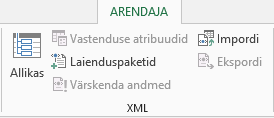
Kui menüü Arendaja pole kuvatud, lugege teemat Menüü Arendaja kuvamine.
-
Valige tööpaanil XML-allikas elemendid, mille soovite oma töölehega vastendada.
Mittesidusate lahtrite valimiseks klõpsake ühte elementi, hoidke all juhtklahvi (Ctrl) ja seejärel klõpsake igat elementi.
-
Lohistage valitud elemendid töölehel soovitud kohta.
Kui te pole veel oma töövihikule lisanud XML-vastendust või kui teie andmed pole XML-tabeli vormingus, salvestage töövihik Exceli makrotoega töövihikuna (.xlsm).
Kas vajate rohkem abi?
Kui teil on küsimusi, saate need esitada Exceli tehnikakogukonnafoorumis, kus teile vastavad asjatundjad, või teistele kasutajatele kogukonnafoorumis.










